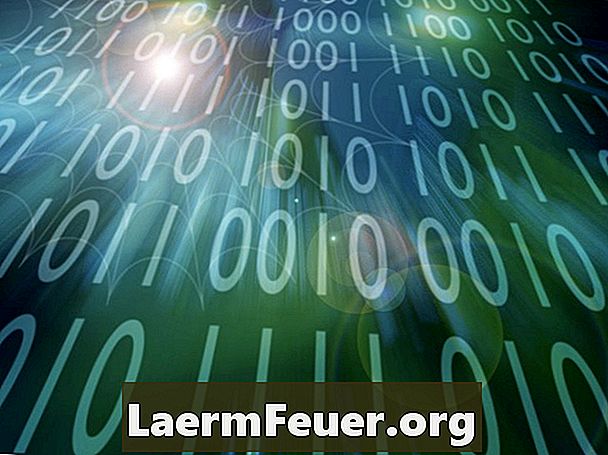
Obsah
Softvérový rámec spoločnosti Microsoft je rozsiahly súbor nástrojov, ktoré umožňujú vývojárom vytvárať vizuálne rozhrania s programami. Dva bežne používané grafické komponenty sú "ListBox" a "TextBox". "ListBox" je veľké pole, ktoré obsahuje zoznam textových prvkov."TextBox" je podobný box, ktorý prijíma textový reťazec, ale môže ho uložiť vo viacerých riadkoch. Okrem toho, obsah "ListBox" môže byť umiestnený v "TextBox".
inštrukcia

-
Kliknutím na ikonu programu Visual Studio 2010 ho otvoríte. Keď sa načíta, vyberte "File> New> Project" a kliknite na "Visual C # / Windows Forms Application". Vytvorí sa nový projekt a v hlavnom okne editora sa zobrazí prázdny formulár.
-
Na ľavej alebo pravej strane obrazovky vyhľadajte panel s nástrojmi. Panel s nástrojmi obsahuje zoznam použiteľných grafických komponentov, ako napríklad "ListBox". Kliknite na prvok s týmto názvom a presuňte ho do hlavného formulára.
-
Opakujte predchádzajúci krok s ovládacím prvkom "TextBox".
-
Kliknite na prvok "TextBox" a vyhľadajte panel "Vlastnosti", ktorý je zvyčajne vedľa panela nástrojov. Vyhľadajte vlastnosť "Multiline" a nastavte hodnotu na hodnotu "True".
-
Kliknite na položku "Zobraziť" v hornej časti rozhrania programu Visual Studio 2010. V zobrazenej ponuke vyberte položku Kód. Zobrazenie sa teraz zmení z vizuálneho editora na editor kódu. Vyhľadajte text "InitializeComponent ()", ktorý je približne v strede stránky. Vložte celý kód za tento riadok textu.
-
Pripravte zoznam na prijímanie údajov s nasledujúcim riadkom kódu:
ListBox1.BeginUpdate ();
-
Uložte nejaký obsah do zoznamu, napríklad frázy "Číslo 0" na "Číslo 49". Toto možno vykonať pomocou slučky typu „pre“, ako napríklad:
pre (int x = 0; x <50; x ++) {listBox1.Items.Add ("Number" + x.ToString ()); }
-
Dokončite proces aktualizácie údajov zoznamu pomocou nasledujúceho vyhlásenia:
ListBox1.EndUpdate ();
-
Vytvorte zoznam vybraných prvkov zoznamu. Tieto prvky potom môžu byť pridané do viacriadkového TextBoxu. Zadajte slučku "pre" nižšie a vyberte všetky prvky zoznamu.
pre (int x = 0; x <50; x ++) {ListBox1.SetSelected (x, true); }
-
Odovzdajte všetok text zo zoznamu do textového poľa cez inú "pre" slučku. Ak to chcete urobiť, zadajte nasledovné:
pre (int x = 0; x <50; x ++) {TextBox1.Text + = listBox1.SelectedItems [x] .ToString ();}
-
Spustite program zeleným tlačidlom "Play". Zobrazí sa formulár systému Windows s dvomi políčkami, viacriadkovým textovým zoznamom a zoznamom. Obidva budú mať rovnaký obsah, zoznam fráz od "Number 0" po "Number 49".
Čo potrebujete
- Visual Studio 2010